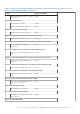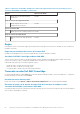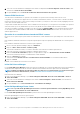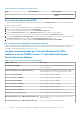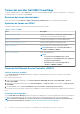Users Guide
2. Seleccione el servidor Dell EMC PowerEdge que desee utilizar en cualquiera de las Vistas de diagrama o Vistas de estado, o bien
una alerta en las Vistas de alertas de Dell EMC.
3. En el panel Tareas, seleccione Tareas del servidor Dell > Obtener información de la garantía.
Remote iDRAC hard reset
This feature allows the administrator to perform a remote iDRAC reset operation without having to shut down the server.
Using iDRAC, you can monitor the supported servers for critical system hardware, firmware, or software issues. Sometimes, the iDRAC
may become unresponsive due to various reasons. During such scenarios, you may have to turn off the server by unplugging it from the
socket, after which the iDRAC will be reset.
Using the Remote iDRAC hard reset feature, whenever iDRAC becomes unresponsive, you can perform a remote iDRAC reset operation
without the need to power off (iDRAC hard reset) the server. By default, the remote iDRAC hard reset feature is enabled.
This feature is available for Dell EMC PowerEdge servers discovered through iSM using WMI. For more information about this feature,
see the iDRAC Service Module Installation Guide and the section Remote iDRAC Hard Reset in the iDRAC 8/7 v2.30.30.30 User’s
Guide at support.dell.com.
Ejecución de un restablecimiento forzado del iDRAC remoto
En esta sección se explican los pasos para realizar un restablecimiento forzado del iDRAC remoto para un dispositivo a través de iSM con
WMI.
Para restablecer el iDRAC de manera remota, en primer lugar asegúrese de que tiene privilegios de administrador en el sistema operativo
host.
Para restablecer el iDRAC de manera remota, realice los pasos siguientes:
1. Inicie la consola de Operations Manager y haga clic en Monitoreo.
2. Haga clic en Dell > Vistas de estado > Servidores (iSM).
Se muestran los detalles de estado y los servidores detectados a través de iSM con WMI en el panel derecho.
3. Seleccione un servidor en el que desee restablecer el iDRAC de manera remota.
4. En la lista de Tareas del servidor Dell que aparece en el panel derecho, haga clic en Restablecimiento forzado del iDRAC.
Se muestra la ventana Ejecutar tarea - Restablecimiento forzado del iDRAC.
5. Haga clic en Ejecutar para confirmar.
Se muestra la ventana Estado de la tarea - Restablecimiento forzado del iDRAC con el estado del restablecimiento.
6. Haga clic en Cerrar.
El iDRAC se ha restablecido de forma remota correctamente.
Iniciar Dell License Manager
La tarea Iniciar Dell License Manager permite iniciar el Dell License Manager en los sistemas de administración. Dell License Manager es
una herramienta de implementación de uno a muchos, además de una herramienta de informes para las licencias de Dell iDRAC.
NOTA:
Si Dell License Manager no había sido instalado en la ruta de acceso predeterminada, cree una tarea nueva para
iniciarlo. Para obtener más información, consulte Creación de una tarea de inicio de License Manager.
Para iniciar Dell License Manager:
1. En la consola de Operations Manager, vaya a Vistas de diagrama de Dell EMC, Vistas de estado de Dell EMC o Vistas de
alertas de Dell EMC.
2. Seleccione el servidor Dell EMC PowerEdge que desee utilizar en Vistas de diagrama o Vistas de estado, o bien una alerta en
Vistas de alertas de Dell EMC.
3. En el panel Tareas, seleccioneTareas de Dell Server > Iniciar Dell License Manager.
Iniciar Dell OpenManage Power Center
NOTA:
Solo es posible iniciar OpenManage Power Center si el sistema operativo Windows o Linux y OpenManage Server
Administrator están instalados en el nodo administrado.
La tarea Iniciar Dell OpenManage Power Center le permite iniciar la consola de OpenManage Power Center.
Para iniciar OpenManage Power Center, siga estos pasos:
1. En la consola de Operations Manager, vaya a Vistas de diagrama de Dell EMC, Vistas de estado de Dell EMC o a Vistas de
alertas de Dell EMC.
64
Funciones de supervisión compatibles con Dell EMC Server Management Pack Suite versión 7.1.1